事务代码:smartforms
操作步骤及解释:
1.通过事务代码进入smartform界面:输入smartform并回车

2.smartform界面主要有表单、样式和文本模块三项:
(1)表单:主要是绘制表单的表格内容等,相当于在word中绘制一个表格;
(2)样式:主要是通过设置字体的大小、行高、对齐方式等,便于在表单中使用;
(3)文本模块:主要用于设置固定的内容,比如标题之类的,标题也可以在表单中创建使用。
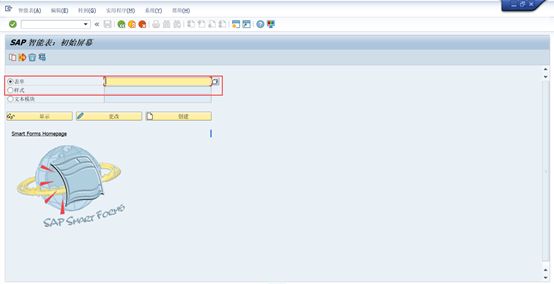
3.创建样式:
输入样式名称,点击“创建”(样式名修改为YTEST,步骤一样,不作重新截图);
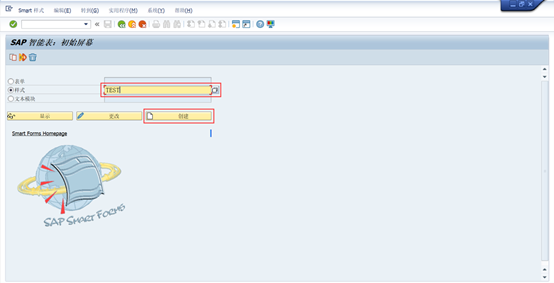
点击“段落格式”,选择“创建节点”,输入名称,点击“√”;

填写“描述”、选择“对齐方式”、“缩进”和“间距”根据实际需求填写;

点击“字体”,根据实际需求选择字体族、字体大小和样式,是否需要下划线、颜色;
(在底部“预览”,上图和下图对比,可以直观地看到字体的大小和样式的变化)

点击“表头数据”,选择标准段落(标准段落也就是在表单中字体未选择指定样式的情况下,按默认样式);

最后点击保存并激活,以上“样式”创建完毕。
2.创建表单:
点击“表单”,输入表单名称,点击“创建”;

点击“表格属性”,输入描述,选择“输入选项”,在样式中引入刚刚创建好的样式YTEST;

点击“全局定义”,可以根据需要在此处定义变量;

点击“%PAGE1新页面”,点击“输出选项”,根据实际打印需求选择打印纸张的格式:肖像格式(竖向)和横向格式;

点击“MAIN主窗口”,点击“输出选项”,根据实际需求填写边距和宽高

点击“MAIN主窗口“,右键,选择“创建”,选择“模板”;

点击“%TEMPLATE1新建模板1”,绘制表格的方式有以下两种:
(1) 点击“画笔按钮”,直接可在白色画布中进行绘制;
(2) 点击“细节”,用填写数据的方式绘制(详情往下看);
通过

这些按钮给表格添加上边框;

点击“细节”,可以看到刚刚绘制的表格形成了一个单元格的宽高数据,也可以根据实际需求进行修改和填写;
注意:单元格的宽高总和不能大于模板和窗口的宽高,否则会报错;

点击“%TEMPLATE1主窗口”,右键,选择“创建”,选择“文本”;

点击“%TEXT1新文本1”,在空白处填写内容,在Styles中选择刚刚在样式中创建的样式P1

添加变量:点击“插入字段”,输入变量名称(注意:变量需要用&包起来);

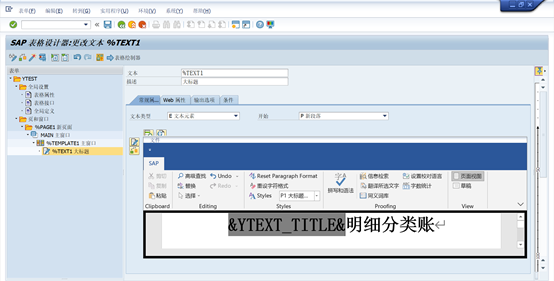
点击“输出选项”,填写输出的行和列(对应于模板中绘制的表格);

点击”激活“,再点击执行;

再点击“执行”;



打印预览:

补充说明:一个页面可以包含可多个窗口,一个模板可包含文本;表格接口、变量的定义及使用之后补充。






















 6297
6297











 被折叠的 条评论
为什么被折叠?
被折叠的 条评论
为什么被折叠?








